باتری نیکل-کادمیم ایزوترمال 1 بعدی
معرفی
باتری های نیکل-کادمیم (Ni-Cd) باتری های قابل شارژی هستند که نیکل-هیدروکسید به عنوان ماده الکترود مثبت، کادمیوم به عنوان ماده الکترود منفی و یون های هیدروکسید در یک الکترولیت آبی KOH به عنوان حامل بار هستند. از لحاظ تاریخی، آنها در بسیاری از کاربردها، به عنوان مثال در مواردی که به قدرت بالایی نیاز داشتند، استفاده می شدند. امروزه عمدتاً به دلیل سمی بودن کادمیوم، استفاده از آنها محدود شده است. به عنوان مثال، در اتحادیه اروپا، آنها فقط در تجهیزات پزشکی و سیستم های اورژانس و روشنایی مجاز هستند. باتری های لیتیوم یون و نیکل-فلز هیدروکسید در بسیاری از کاربردها جایگزین باتری Ni-Cd شده اند.
مدل حاضر نشان می دهد که چگونه یک سلول باتری نیکل-کادمیم مهر و موم شده معمولی را می توان با استفاده از رابط باتری با الکترولیت باینری توصیف کرد.
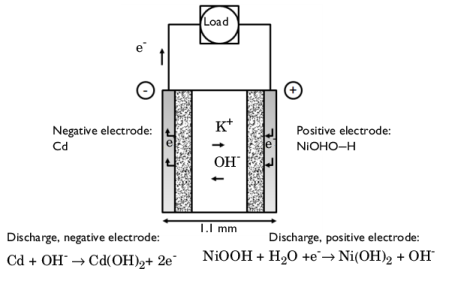
شکل 1: مقطع باتری Ni-Cd که فرآیندهای الکتروشیمیایی اصلی را نشان می دهد که در حین تخلیه رخ می دهد.
مدل ایزوترمال 1 بعدی شامل فرآیندهای زیر است:
• | هدایت جریان الکترونیکی در الکترودها |
• | انتقال بار یونی در الکترودها و الکترولیت/جداکننده |
• | انتقال مواد در الکترولیت |
• | انتقال مواد درون ذرات متقارن استوانه ای که الکترود مثبت را تشکیل می دهند |
• | تغییر در تخلخل الکترود منفی |
• | سینتیک الکترود باتلر-ولمر با استفاده از منحنیهای تخلیه تجربی اندازهگیری شده برای پتانسیل تعادل. سینتیک برای هر دو واکنش الکترود، و همچنین برای تکامل اکسیژن، گنجانده شده است. |
این مدل بر اساس مقاله ای توسط De Vidts و White ( مرجع 2 ) با استفاده از داده های یک باتری نیکل مهر و موم شده معمولی ( مرجع 1 ) است. در مقاله، نویسندگان همچنین مدلی برای انتقال الکترون در داخل ماده الکترود مثبت گنجانده اند. با این حال، مشخص شد که این سهم ناچیز بوده و بنابراین در مدل حاضر حذف شده است.
تعریف مدل
این مثال سطح مقطع باتری را به صورت 1 بعدی مدل می کند، که به این معنی است که اثرات لبه در طول و ارتفاع باتری نادیده گرفته می شود. مثال از دامنه های زیر استفاده می کند:
• | الکترود متخلخل منفی ( کادمیم ): 400 میکرومتر |
• | جداکننده (الکترولیت) : 250 میکرومتر |
• | الکترود متخلخل مثبت (اکسید نیکل) : 360 میکرومتر |
علاوه بر این، یک توضیح بعد اضافی از ذرات متقارن استوانه ای در الکترود مثبت گنجانده شده است. این ذرات “سیم”های بلندی را تشکیل می دهند که هسته مرکزی آنها از مواد پشتیبانی غیرفعال است. ضخامت ناحیه هسته غیرفعال 1.5 میکرومتر و ضخامت ماده فعال اطراف آن 1.4 میکرومتر است .
پتانسیل الکتریکی در فاز رسانای الکترون،  با استفاده از یک موازنه بار بر اساس قانون اهم محاسبه میشود، جایی که واکنشهای انتقال بار منجر به ترم منبع یا سینک میشود. برای الکترودهای متخلخل رسانایی موثر، σ s eff استفاده می شود که تخلخل و پیچ خوردگی را همانطور که توسط عبارت زیر ارائه می شود در نظر می گیرد:
با استفاده از یک موازنه بار بر اساس قانون اهم محاسبه میشود، جایی که واکنشهای انتقال بار منجر به ترم منبع یا سینک میشود. برای الکترودهای متخلخل رسانایی موثر، σ s eff استفاده می شود که تخلخل و پیچ خوردگی را همانطور که توسط عبارت زیر ارائه می شود در نظر می گیرد:
که γ ضریب بروژمن است که در این مدل برابر با 1.5 تنظیم شده است که مربوط به بستری از ذرات کروی است. همچنین ضریب انتشار برای نمک الکترولیت برای پیچ خوردگی و تخلخل به این ترتیب اصلاح می شود.
موازنه بار یونی و موازنه مواد با توجه به معادلات یک الکترولیت دوتایی 1:1، با هر دو آنیون (OH – ) و حلال (H2O ) در واکنش های الکترود ( مراجعه 2 ) مدل می شوند.
انتشار فیکی انتقال در ذرات استوانه ای الکترود مثبت را توصیف می کند. معادله انتشار در مختصات استوانه ای برای تعادل مواد پروتون در ذرات بیان می شود.
سینتیک الکترود باتلر-ولمر چگالی جریان انتقال بار محلی در الکترودها را توصیف می کند. عبارات Butler-Volmer به عنوان اصطلاحات منبع یا سینک در ترازهای شارژ و ترازهای مواد معرفی می شوند.
شرایط مرزی
برای تعادل جریان الکترونیکی، یک پتانسیل 0 ولت روی مرز جمع کننده/فیدر جریان الکترود منفی تنظیم شده است. در جمع کننده/فیدر جریان الکترود مثبت، چگالی جریان مشخص می شود. چگالی جریان روی یک جریان تخلیه ثابت تنظیم می شود. مرزهای داخلی رو به جداکننده برای جریان الکتریکی عایق هستند.
برای تعادل بار یونی در الکترولیت، مرزهای جمع کننده / فیدر جریان عایق هستند. شرایط عایق نیز برای ترازوی مواد اعمال می شود.
در سطح ذرات در مدل ذرات محلی، شار ماده با سرعت واکنش الکتروشیمیایی محلی تعیین می شود.
خواص مواد
خواص مواد مربوط به یک سلول NiCd معمولی است. الکترولیت KOH است که در آب تا محلول 30 درصد (وزنی) رقیق شده است. مواد الکترود فعال کادمیوم برای الکترود منفی و اکسید نیکل (Ni(OH) 2 ) برای الکترود مثبت است.
این مدل از مقادیر ثابت برای هدایت الکترولیت، انتشار الکترولیت و تغییرات فعالیت با غلظت در الکترولیت استفاده می کند.
الکترود نیکل مثبت ظرفیت سلول باتری را محدود می کند و بنابراین تعیین می کند. به همین دلیل، کسر حجمی جامد الکترود نیکل به صورت محاسبه می شود
(1)
که در آن سلول Q ظرفیت سلول ( 74.16 C/cm2 الکترود )، F ثابت فارادی، cH ، max حداکثر غلظت پروتون در ماده مثبت و l مثبت ضخامت الکترود مثبت ( 400 میکرو متر) است. .
نتایج و بحث
شبیهسازی رفتار تخلیه و بار سلول انجام میشود. در هر دو مورد، سه نرخ C به طور فزاینده بالا C/10 ، C/2.1 و C/0.7 اعمال میشود. چگالی اسمی جریان شارژ/دشارژ، نرخ 1C، 206 A/m2 است .
منحنی های تخلیه
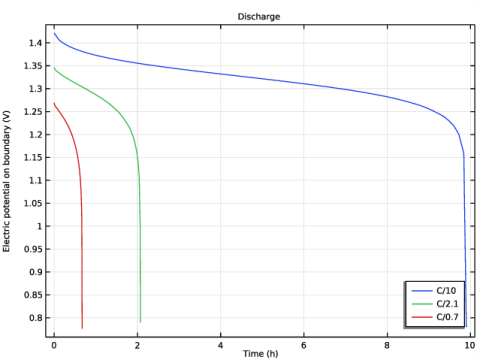
شکل 2: منحنی تخلیه برای سه نرخ C.
شکل 2 منحنی دبی را برای سه نرخ C نشان می دهد. مازاد پتانسیل واکنش الکترود مثبت با افزایش نرخ C افزایش مییابد، که بیشترین تفاوت ولتاژ سلول را در زمان اولیه تشکیل میدهد. در پایان تخلیه، غلظت پروتون ها در داخل الکترود مثبت به حداکثر مقدار نزدیک می شود و شیب منحنی های ولتاژ به شدت کاهش می یابد.
منحنی های شارژ
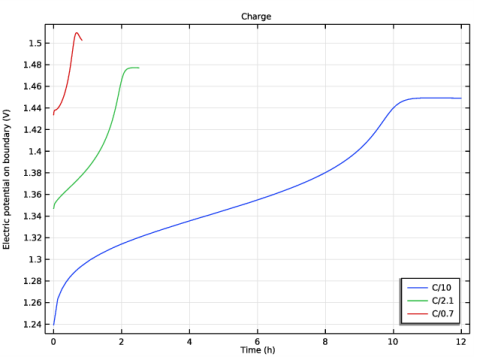
شکل 3: منحنی های شارژ برای سه نرخ C.
شکل 3 منحنی های شارژ را برای هر سه نرخ C نشان می دهد. باز هم، در مورد منحنیهای تخلیه، تفاوت در پتانسیل اولیه عمدتاً به دلیل پتانسیل اضافی واکنش الکترود مثبت است. با این حال، با نزدیک شدن سلول به حالت شارژ 100٪ (SOC)، واکنش جانبی اکسیژن کسری فزاینده از جریان اعمال شده را می گیرد. سپس ولتاژ صاف می شود و در طول شارژ بیش از حد، تمام جریان به سمت تکامل اکسیژن در الکترود نیکل مثبت و کاهش در الکترود Cd منفی می رود.
وضعیت شارژ در حین شارژ
شکل 4 سطح هیدراتاسیون الکترود نیکل مثبت را نشان می دهد، در حالی که شکل 5 کسر حجمی الکترود Cd منفی را در هر دو مورد برای شارژ نشان می دهد. محور x کارایی شارژ را نشان می دهد. شارژ باید در t = 1 برایبازده شارژ 100٪ به اتمام برسدشارژ باعث خروج پروتون ها از الکترود مثبت می شود و باعث می شود که هیدروکسید Cd به سی دی فلزی تبدیل شود. به همین دلیل، کاهش سطح هیدراتاسیون و کاهش کسر حجمی هر دو با افزایش SOC مطابقت دارند.
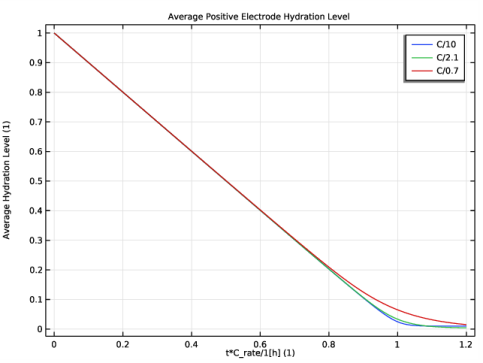
شکل 4: وضعیت شارژ الکترود نیکل مثبت در طول شارژ در سه نرخ C مختلف.
هم سطح هیدراتاسیون و هم کسر حجمی در مرحله اولیه شارژ، زمانی که واکنشهای الکترود اصلی تقریباً تمام جریان را مصرف میکنند، به یک شکل کاهش مییابند. با نزدیک شدن به اتمام شارژ، پس از حدود t = 0.8 ، افزایش نرخ C با کاهش بازده شارژ همراه است. باز هم، در نرخ های C بالاتر، واکنش جانبی اکسیژن بخش فزاینده ای از جریان شارژ را مصرف می کند.
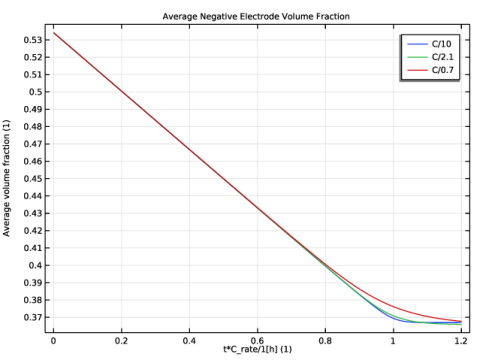
شکل 5: وضعیت شارژ الکترود Cd منفی در طول شارژ در سه نرخ C مختلف.
نکاتی درباره پیاده سازی COMSOL
جرم مولی الکترولیت
بهطور پیشفرض، رابط باتری با الکترولیت باینری یک الکترولیت آبی دوتایی KOH را فرض میکند، بنابراین مقادیر پیشفرض جرمهای مولی در گره رابط اصلی نیازی به تغییر ندارند.
انتشار پروتون در ابعاد اضافی
انتشار پروتون در داخل ماده فعال نیکل مثبت در داخل یک بعد اضافی متقارن استوانه ای مدل سازی شده است. معادله پیوستگی زیر، که تقارن استوانهای را به حساب میآورد، برای پروتونهای درون ماده مثبت فعال اعمال میشود:
(2)
علاوه بر این، در مرز بیرونی بعد اضافی (سطح بیرونی ذرات ماده فعال)، شار cH متناسب با چگالی جریان واکنش الکترود اصلی نیکل است. هر دو عبارت به شکل ضعیف اجرا می شوند.
هسته مواد پشتیبانی غیرفعال همان چیزی است که شرح ابعاد اضافی را ضروری می کند. اگر ذرات ماده نیکل در کل شعاع فعال فرض میشد، ویژگیهای ذرات الکترود نیکل میتوانست به جای آن روی ذرات بینابینی تنظیم شود ، و انتشار پروتونها میتوانست در گره فرزند ذرات میانافزایی تنظیم شود .
هدایت الکتریکی الکترود متخلخل
هدایت الکتریکی جامد هر یک از دو الکترود متخلخل در حد 105 S/m است . با این حال، هدایت الکترولیت به طور قابل توجهی کمتر است، و بنابراین عامل اصلی محدود کننده سرعت انتقال بار است. این تفاوت در رسانایی، دستیابی به همگرایی را دشوارتر می کند. استفاده از رسانایی موثر فاز جامد 100 S/m باعث تسهیل همگرایی می شود در حالی که تأثیر ناچیزی بر نتایج دارد.
منابع
1. WR Scott و DW Rusta، راهنمای کاربردهای باتری نیکل کادمیوم سلولی مهر و موم شده ، 1979.
2. P. De Vidts و RE White، “مدلسازی ریاضی یک سلول نیکل-کادمیم: انتشار پروتون در الکترود نیکل”، J. Electrochem. Soc. ، جلد 142، ص. 1509، 1995.
مسیر کتابخانه برنامه: Battery_Design_Module/Batteries,_General/nicd_battery_1d
دستورالعمل های مدل سازی
از منوی File ، New را انتخاب کنید .
جدید
در پنجره جدید ، روی  Model Wizard کلیک کنید .
Model Wizard کلیک کنید .
مدل جادوگر
1 | در پنجره Model Wizard ، روی |
2 | در درخت Select Physics ، Electrochemistry>Batteries>Battery with Binary Electrolyte (batbe) را انتخاب کنید . |
3 | روی افزودن کلیک کنید . |
4 |
5 | در درخت Select Study ، Preset Studies for Selected Physics Interfaces>Time Dependent with Initialization را انتخاب کنید . |
6 |
تعاریف جهانی
پارامترهای مدل را تعریف کنید. اینها شامل پارامترهای کلی (به عنوان مثال هندسه)، پارامترهای مورد استفاده برای هر الکترود، برای واکنش های الکترود، برای مقادیر اولیه مطالعات شارژ و دشارژ، و در نهایت نرخ های مختلف C برای استفاده برای شارژ و دشارژ می باشد.
عمومی
1 | در پنجره Model Builder ، در قسمت Global Definitions روی Parameters 1 کلیک کنید . |
2 | در پنجره تنظیمات برای پارامترها ، General را در قسمت متن برچسب تایپ کنید . |
3 | قسمت Parameters را پیدا کنید . |
4 | به پوشه Application Libraries مدل بروید و روی فایل nicd_battery_1d_general.txt دوبار کلیک کنید . |
الکترود سی دی
1 | در نوار ابزار Home ، روی |
2 | در پنجره تنظیمات پارامترها ، Cd Electrode را در قسمت نوشتار Label تایپ کنید . |
3 | قسمت Parameters را پیدا کنید . |
4 | به پوشه Application Libraries مدل بروید و روی فایل nicd_battery_1d_cd_electrode.txt دوبار کلیک کنید . |
در الکترود
1 | در نوار ابزار Home ، روی |
2 | در پنجره تنظیمات پارامترها ، Ni Electrode را در قسمت نوشتار Label تایپ کنید . |
3 | قسمت Parameters را پیدا کنید . |
4 | به پوشه Application Libraries مدل بروید و روی فایل nicd_battery_1d_ni_electrode.txt دوبار کلیک کنید . |
واکنش های الکترود
1 | در نوار ابزار Home ، روی |
2 | در پنجره تنظیمات برای پارامترها ، واکنش های الکترود را در قسمت متن برچسب تایپ کنید . |
3 | قسمت Parameters را پیدا کنید . |
4 | به پوشه Application Libraries مدل بروید و روی فایل nicd_battery_1d_electrode_reactions.txt دوبار کلیک کنید . |
موارد شارژ/تخلیه
1 | در نوار ابزار Home ، روی |
2 | در پنجره تنظیمات پارامترها ، Charge/Discharge Cases را در قسمت نوشتار Label تایپ کنید . |
3 | قسمت Parameters را پیدا کنید . در جدول تنظیمات زیر را وارد کنید: |
نام | اصطلاح | ارزش | شرح |
c_H_init | c_H_max/500 | 104.2 mol/m³ | غلظت اولیه H در الکترود مثبت |
epsilon_3_init | epsilon_3_max | 0.6365 | تخلخل اولیه الکترود منفی |
امضا کردن | -1 | -1 | علامت جریان اعمال شده، 1 برای شارژ، -1 برای تخلیه |
4 | در نوار ابزار Home ، روی |
5 | روی Case 1 کلیک راست کرده و Rename را انتخاب کنید . |
6 | در کادر محاورهای Rename Case ، در قسمت متن برچسب جدید ، Discharge را تایپ کنید . |
7 | روی OK کلیک کنید . |
8 | در نوار ابزار Home ، روی |
9 | در پنجره تنظیمات برای Case ، Charge را در قسمت نوشتار Label تایپ کنید . |
10 | قسمت Parameters را پیدا کنید . در جدول تنظیمات زیر را وارد کنید: |
نام | اصطلاح | شرح |
c_H_init | c_H_max | غلظت اولیه H در الکترود مثبت |
epsilon_3_init | epsilon_3_min+0.05 | تخلخل اولیه الکترود منفی |
امضا کردن | 1 | علامت جریان اعمال شده، 1 برای شارژ، -1 برای تخلیه |
موارد C-rate
1 | در نوار ابزار Home ، روی |
2 | در پنجره تنظیمات برای پارامترها ، C-rate Cases را در قسمت نوشتار Label تایپ کنید . |
3 | قسمت Parameters را پیدا کنید . در جدول تنظیمات زیر را وارد کنید: |
نام | اصطلاح | ارزش | شرح |
C_rate | 1 | 1 | نرخ شارژ/تخلیه |
4 | در نوار ابزار Home ، روی |
5 | در پنجره تنظیمات برای Case ، قسمت Parameters را پیدا کنید . |
6 | در جدول تنظیمات زیر را وارد کنید: |
نام | اصطلاح | شرح |
C_rate | 1/10 | نرخ شارژ/تخلیه |
7 | در نوار ابزار Home ، روی |
8 | در پنجره تنظیمات برای Case ، قسمت Parameters را پیدا کنید . |
9 | در جدول تنظیمات زیر را وارد کنید: |
نام | اصطلاح | شرح |
C_rate | 1/2.1 | نرخ شارژ/تخلیه |
10 | در نوار ابزار Home ، روی |
11 | در پنجره تنظیمات برای Case ، قسمت Parameters را پیدا کنید . |
12 | در جدول تنظیمات زیر را وارد کنید: |
نام | اصطلاح | شرح |
C_rate | 1/0.7 | نرخ شارژ/تخلیه |
هندسه استوانه ای ذرات الکترود در الکترود مثبت را در ابعاد اضافی تعریف کنید .
13 |
14 | در کادر محاورهای Show More Options ، Physics>Extra Dimensions را در درخت انتخاب کنید. |
15 | در درخت، کادر را برای گره Physics>Extra Dimensions انتخاب کنید . |
16 | روی OK کلیک کنید . |
افزودن کامپوننت
در پنجره Model Builder ، روی Global Definitions کلیک راست کرده و Extra Dimensions>1D Axismetric را انتخاب کنید .
ابعاد اضافی: الکترود مثبت
1 | در پنجره تنظیمات Extra Dimension ، Extra Dimension: Positive Electrode را در قسمت نوشتار Label تایپ کنید . |
2 | قسمت Frames را پیدا کنید . زیربخش مختصات قاب فضایی را پیدا کنید . در جدول تنظیمات زیر را وارد کنید: |
اولین | دومین | سوم |
rxd | phi1 | z1 |
هندسه 2
فاصله 1 (i1)
1 | در پنجره Model Builder ، گره Global Definitions>Extra Dimension: Positive Electrode (xdim1)>Definitions را گسترش دهید . |
2 | روی Global Definitions>Extra Dimension: Positive Electrode (xdim1)>Geometry 2 کلیک راست کرده و Interval را انتخاب کنید . |
هندسه ذرات الکترود مثبت شامل یک هسته داخلی از بستر غیر فعال است که توسط مواد باتری فعال احاطه شده است.
3 | در پنجره تنظیمات برای فاصله ، قسمت فاصله را بیابید . |
4 | از لیست Specify ، Interval lengths را انتخاب کنید . |
5 | در قسمت متنی Left endpoint ، y_positive_substrate را تایپ کنید . |
6 | در جدول تنظیمات زیر را وارد کنید: |
طول (متر) |
y_positive_active |
7 |
دو عملگر ادغام را برای ادغام متغیرها در بعد اضافی تعریف کنید. اینها بعداً برای محاسبه غلظت پروتون سطح ذره و همچنین میانگین غلظت پروتون در داخل ذره استفاده خواهند شد.
تعاریف (XDIM1)
انتگرال سطحی با ابعاد اضافی
1 | در پنجره Model Builder ، در قسمت Global Definitions>Extra Dimension: Positive Electrode (xdim1) روی Definitions کلیک راست کرده و Extra Dimensions>Integration over Extra Dimension را انتخاب کنید . |
2 | در پنجره تنظیمات برای ادغام روی بعد اضافی ، Extra Dimension Surface Integral را در قسمت نوشتار Label تایپ کنید . |
3 | قسمت نام اپراتور را پیدا کنید . در قسمت متنی نام اپراتور ، xdsurfop را تایپ کنید . |
4 | بخش انتخاب منبع را پیدا کنید . از لیست سطح نهاد هندسی ، Boundary را انتخاب کنید . |
5 | فقط مرز 2 را انتخاب کنید. |
6 | قسمت Advanced را پیدا کنید . چک باکس Compute integral in revolved geometry را پاک کنید . |
انتگرال دامنه با ابعاد اضافی
1 | در پنجره Model Builder ، روی Extra Dimensions کلیک راست کرده و Integration over Extra Dimension را انتخاب کنید . |
2 | در پنجره تنظیمات برای ادغام روی بعد اضافی ، Extra Dimension Domain Integral را در قسمت نوشتار Label تایپ کنید . |
3 | قسمت نام اپراتور را پیدا کنید . در قسمت متنی نام اپراتور ، xdintopDomain را تایپ کنید . |
4 | فقط دامنه 1 را انتخاب کنید. |
5 | قسمت Advanced را پیدا کنید . چک باکس Compute integral in revolved geometry را پاک کنید . |
مش را نزدیک به مرزهای چپ و راست بعد اضافی ریزتر کنید.
مش 2
1 | در پنجره Model Builder ، در قسمت Global Definitions> Extra Dimension: Positive Electrode (xdim1) روی Mesh 2 کلیک کنید . |
2 | در پنجره تنظیمات مش ، بخش Sequence Type را پیدا کنید . |
3 | از لیست، مش کنترل شده توسط کاربر را انتخاب کنید . |
توزیع 1
1 | روی Global Definitions> Extra Dimension: Positive Electrode (xdim1)> Mesh 2 کلیک راست کرده و Distribution را انتخاب کنید . |
2 | توزیع 1 را در زیر Size بکشید و رها کنید . |
3 | فقط دامنه 1 را انتخاب کنید. |
4 | در پنجره تنظیمات برای توزیع ، بخش توزیع را پیدا کنید . |
5 | از لیست نوع توزیع ، از پیش تعریف شده را انتخاب کنید . |
6 | در قسمت متنی Number of Elements عدد 31 را تایپ کنید . |
7 | در قسمت متن نسبت عنصر ، 0.1 را تایپ کنید . |
8 |
بعد، هندسه سلول باتری را تعریف کنید.
هندسه 1
فاصله 1 (i1)
1 | در پنجره Model Builder ، گره Component 1 (comp1)>Geometry 1 را گسترش دهید . |
2 | روی Geometry 1 کلیک راست کرده و Interval را انتخاب کنید . |
3 | در پنجره تنظیمات برای فاصله ، قسمت فاصله را بیابید . |
4 | از لیست Specify ، Interval lengths را انتخاب کنید . |
5 | در جدول تنظیمات زیر را وارد کنید: |
طول (متر) |
l_neg |
l_sep |
l_pos |
6 |
ارتباط بین هندسه سلول باتری و ابعاد اضافی مورد استفاده برای ذرات باتری استوانه ای را تعریف کنید.
تعاریف (COMP1)
ابعاد پیوست 1
1 | در پنجره Model Builder ، گره Component 1 (comp1)>Definitions را گسترش دهید . |
2 | روی Component 1 (comp1)>Definitions کلیک راست کرده و Extra Dimensions> Attached Dimensions را انتخاب کنید . |
3 | در پنجره تنظیمات برای ابعاد پیوست ، بخش انتخاب موجودیت هندسی را پیدا کنید . |
4 | از لیست سطح نهاد هندسی ، دامنه را انتخاب کنید . |
5 | فقط دامنه 3 را انتخاب کنید. |
6 | قسمت Attached Dimensions را پیدا کنید . در بخش ابعاد اضافی برای پیوست ، روی افزودن کلیک کنید . |
7 | در کادر محاورهای افزودن ، Extra Dimension: Positive Electrode (xdim1) را در لیست ابعاد اضافی برای پیوست انتخاب کنید . |
8 | روی OK کلیک کنید . |
متغیرهای مورد نیاز برای SOC الکترود منفی، SOC و شار انتشاری پروتون ها در داخل الکترود مثبت، و سطح و میانگین غلظت پروتون و SOC در الکترود مثبت را تعریف کنید.
الکترود منفی
1 | روی Definitions کلیک راست کرده و Variables را انتخاب کنید . |
2 | در پنجره تنظیمات متغیرها ، Negative Electrode را در قسمت نوشتار Label تایپ کنید . |
3 | قسمت انتخاب موجودیت هندسی را پیدا کنید . از لیست سطح نهاد هندسی ، دامنه را انتخاب کنید . |
4 | فقط دامنه 1 را انتخاب کنید. |
5 | قسمت Variables را پیدا کنید . در جدول تنظیمات زیر را وارد کنید: |
نام | اصطلاح | واحد | شرح |
تتا_ن | (batbe.epsl-epsilon_3_min)/(epsilon_3_max-epsilon_3_min) | SOC، الکترود منفی |
الکترود مثبت (درون ذره)
1 | روی Definitions کلیک راست کرده و Variables را انتخاب کنید . |
2 | در پنجره تنظیمات متغیرها ، الکترود مثبت (درون ذره) را در قسمت متن برچسب تایپ کنید . |
3 | قسمت انتخاب موجودیت هندسی را پیدا کنید . از لیست سطح نهاد هندسی ، دامنه را انتخاب کنید . |
4 | فقط دامنه 3 را انتخاب کنید. |
5 | از لیست پیوست اضافی ، ابعاد پیوست 1 را انتخاب کنید . |
6 | قسمت Variables را پیدا کنید . در جدول تنظیمات زیر را وارد کنید: |
نام | اصطلاح | واحد | شرح |
تتا_پی | cH[mol/m^3]/c_H_max | SOC، الکترود مثبت | |
ذرات_گسترش_شار | -D_H*d(cH[mol/m^3],rxd) | شار انتشار فیکی در الکترود مثبت |
الکترود مثبت (سطح ذرات)
1 | روی Definitions کلیک راست کرده و Variables را انتخاب کنید . |
2 | در پنجره تنظیمات برای متغیرها ، الکترود مثبت (سطح ذرات) را در قسمت نوشتار برچسب تایپ کنید . |
3 | قسمت انتخاب موجودیت هندسی را پیدا کنید . از لیست سطح نهاد هندسی ، دامنه را انتخاب کنید . |
4 | فقط دامنه 3 را انتخاب کنید. |
5 | قسمت Variables را پیدا کنید . در جدول تنظیمات زیر را وارد کنید: |
نام | اصطلاح | واحد | شرح |
cH_surf | xdim1.xdsurfop(cH)[mol/m^3] | غلظت H سطح ذرات، الکترود مثبت | |
cH_average | xdim1.xdintopDomain(rxd*cH[mol/m^3])/xdim1.xdintopDomain(rxd) | میانگین غلظت H، الکترود مثبت | |
soc_average | cH_average/c_H_max | SOC متوسط، الکترود مثبت |
در این مرحله، تمام ورودیها به رنگ زرد نشان داده میشوند، زیرا تنظیمات بیشتری برای تعریف کامل متغیرها مورد نیاز است.
سه عملگر را تعریف کنید: یکی برای کلکتور جریان الکترود مثبت، یکی برای میانگین الکترودهای مثبت و دیگری برای میانگین الکترودهای منفی.
اپراتور یکپارچه سازی برای جمع کننده جریان الکترود مثبت
1 | در نوار ابزار تعاریف ، روی |
2 | در پنجره تنظیمات برای یکپارچه سازی ، یکپارچه سازی اپراتور برای جمع آوری جریان الکترود مثبت را در قسمت متن برچسب تایپ کنید . |
3 | در قسمت متنی نام اپراتور ، عبارت intop_posCC را تایپ کنید . |
4 | بخش انتخاب منبع را پیدا کنید . از لیست سطح نهاد هندسی ، Boundary را انتخاب کنید . |
5 | فقط مرز 4 را انتخاب کنید. |
اپراتور میانگین الکترود مثبت
1 | در نوار ابزار تعاریف ، روی |
2 | در پنجره تنظیمات برای میانگین ، در قسمت نوشتار برچسب ، Positive Electrode Average Operator را تایپ کنید . |
3 | در قسمت متنی نام اپراتور ، ave_pos را تایپ کنید . |
4 | فقط دامنه 3 را انتخاب کنید. |
اپراتور میانگین الکترود منفی
1 | در نوار ابزار تعاریف ، روی |
2 | در پنجره تنظیمات میانگین ، Negative Electrode Average Operator را در قسمت نوشتار Label تایپ کنید . |
3 | در قسمت متنی نام اپراتور ، ave_neg را تایپ کنید . |
4 | فقط دامنه 1 را انتخاب کنید. |
مرحله بعدی تنظیم شرح فرآیندهای شیمیایی داخل باتری است. با باتری با رابط الکترولیت باینری شروع کنید .
باتری با الکترولیت باینری (BATBE)
به طور پیشفرض، رابط باتری با الکترولیت باینری یک الکترولیت باینری KOH را فرض میکند، بنابراین مقادیر پیشفرض برای بخش گونهها حفظ میشود. با این حال، خواص الکترولیت KOH برای الکترودهای متخلخل و جداکننده باید مشخص شود. اینها در کتابخانه مواد موجود است .
مواد را اضافه کنید
1 | در نوار ابزار Home ، روی |
2 | به پنجره Add Material بروید . |
3 | در درخت، Battery>Electrolytes>KOH (Liquid) را انتخاب کنید . |
4 | روی Add to Component در نوار ابزار پنجره کلیک کنید . |
5 | در نوار ابزار Home ، روی |
باتری با الکترولیت باینری (BATBE)
مقادیر اولیه 1
1 | در پنجره Model Builder ، در قسمت Component 1 (comp1)> Battery with Binary Electrolyte (batbe) روی مقادیر اولیه 1 کلیک کنید . |
2 | در پنجره تنظیمات برای مقادیر اولیه ، قسمت مقادیر اولیه را پیدا کنید . |
3 | در قسمت متن cl ، cl_init را تایپ کنید . |
با تنظیم توضیحات برای الکترود نیکل (مثبت) ادامه دهید.
الکترود متخلخل: نیکل (مثبت)
1 | در نوار ابزار Physics ، روی |
2 | در پنجره تنظیمات برای الکترود متخلخل ، الکترود متخلخل: Ni (مثبت) را در قسمت نوشتار برچسب تایپ کنید . |
3 | فقط دامنه 3 را انتخاب کنید. |
4 | قسمت Electrode Properties را پیدا کنید . از لیست σ ، User defined را انتخاب کنید . در قسمت متن مرتبط، sigma_electrode را تایپ کنید . |
5 | قسمت خصوصیات ذرات را پیدا کنید . از لیست، ذرات غیر بینابینی را انتخاب کنید . |
6 | قسمت Porous Matrix Properties را پیدا کنید . در قسمت متن ε s ، epss را تایپ کنید . |
7 | در قسمت متن ε l ، epsilon0_P-epss را تایپ کنید . |
8 | قسمت Effective Transport Parameter Correction را پیدا کنید . از لیست رسانایی الکتریکی ، بدون اصلاح را انتخاب کنید . |
فرآیند درون یابی پروتون ها در الکترود نیکل را تنظیم کنید.
واکنش الکترود متخلخل: NiOOH + H2O + e- <=> Ni(OH)2 + OH-
1 | در پنجره Model Builder ، در قسمت Component 1 (comp1)> Battery with Binary Electrolyte (batbe)> Porous Electrode: Ni (مثبت) روی واکنش الکترود متخلخل 1 کلیک کنید . |
2 | در پنجره تنظیمات برای واکنش الکترود متخلخل ، واکنش الکترود متخلخل را تایپ کنید : NiOOH + H2O + e- <=> Ni(OH)2 + OH- در قسمت نوشتار Label . |
3 | قسمت Equilibrium Potential را پیدا کنید . از لیست Eq ، معادله Nernst را انتخاب کنید . |
4 | در قسمت متن Eq ,ref ( T ) E_ref_pos را تایپ کنید . |
5 | در قسمت متن C R ، (cl/c_ref)*(cH_surf/c_H_ref) را تایپ کنید . |
6 | در قسمت متن C O ، (c_H_max-cH_surf)/(c_H_max-c_H_ref) را تایپ کنید . |
7 | بخش سینتیک الکترود را پیدا کنید . از لیست نوع عبارت Kinetics ، Butler-Volmer را انتخاب کنید . |
8 | از لیست نوع چگالی جریان Exchange ، From Nernst Equation را انتخاب کنید . |
9 | در قسمت متن i 0,ref ( T ) i0_1_ref را تایپ کنید . |
10 | در قسمت متن α a ، alpha_a_1 را تایپ کنید . |
11 | قسمت Active Specific Surface Area را پیدا کنید . از لیست Activespecific area area ، User defined را انتخاب کنید . در قسمت متن a v ، a_Ni را تایپ کنید . |
12 | برای گسترش بخش Heat of Reaction کلیک کنید . از لیست، User defined را انتخاب کنید . |
واکنش OER/ORR را روی الکترود نیکل اضافه کنید. انتقال انبوه اکسیژن در داخل سلول باتری بعداً تنظیم خواهد شد.
الکترود متخلخل: نیکل (مثبت)
در پنجره Model Builder ، روی Porous Electrode: Ni (مثبت) کلیک کنید .
واکنش الکترود متخلخل: 1/2 O2 + H2O + 2e- <=> 2 OH-
1 | در نوار ابزار Physics ، روی |
2 | در پنجره تنظیمات برای واکنش الکترود متخلخل ، واکنش الکترود متخلخل را تایپ کنید: 1/2 O2 + H2O + 2e- <=> 2 OH- در قسمت نوشتار Label . |
3 | قسمت Equilibrium Potential را پیدا کنید . از لیست Eq ، معادله Nernst را انتخاب کنید . |
4 | در فیلد متنی Eq ,ref ( T ) ، E_ref_OER را تایپ کنید . |
5 | در قسمت متن C R ، 1 را تایپ کنید . |
6 | در قسمت متنی C O ، c_O2/c_O2_ref را تایپ کنید . |
7 | بخش سینتیک الکترود را پیدا کنید . از لیست نوع عبارت Kinetics ، Butler-Volmer را انتخاب کنید . |
8 | از لیست نوع چگالی جریان Exchange ، From Nernst Equation را انتخاب کنید . |
از عملگر max() برای تثبیت عددی عبارت سینتیک استفاده کنید .
9 | در قسمت متن i 0,ref ( T ) i0_2_ref*max(cl/c_ref,1e-20)^2 را تایپ کنید . |
10 | در قسمت متن α a ، alpha_a_2 را تایپ کنید . |
11 | قسمت Active Specific Surface Area را پیدا کنید . از لیست Activespecific area area ، User defined را انتخاب کنید . در قسمت متن a v ، a_Ni را تایپ کنید . |
12 | قسمت ضرایب استوکیومتری را پیدا کنید . در قسمت متن n ، 4 را تایپ کنید . |
13 | قسمت Heat of Reaction را پیدا کنید . از لیست، User defined را انتخاب کنید . انتشار پروتون ها را در داخل الکترود مثبت تنظیم کنید. یک بیان ضعیف برای شار انتشاری و یک بیان ضعیف برای شار مرزی به دلیل واکنش الکترود NiOOH/Ni(OH)2 اضافه کنید. |
14 |
15 | در کادر محاورهای Show More Options ، Physics>Stabilization را در درخت انتخاب کنید. |
16 | در درخت، کادر را برای گره Physics>Stabilization انتخاب کنید . |
17 | در درخت، Physics>Stabilization را انتخاب کنید . |
18 | در درخت، کادر را برای گره Physics>Stabilization پاک کنید . |
19 | در درخت، Physics>Equation-Based Contributions را انتخاب کنید . |
20 | در درخت، کادر را برای گره Physics>Equation-Based Contributions انتخاب کنید . |
21 | روی OK کلیک کنید . |
H+ Diffusion در داخل الکترود مثبت
1 | در نوار ابزار Physics ، روی |
2 | در پنجره تنظیمات مربوط به مشارکت ضعیف ، H+ Diffusion Inside Positive Electrode را در قسمت متن برچسب تایپ کنید . |
3 | فقط دامنه 3 را انتخاب کنید. |
4 | قسمت انتخاب دامنه را پیدا کنید . از لیست پیوست اضافی ، ابعاد پیوست 1 را انتخاب کنید . |
5 | برای انتخاب دکمه ضامن |
6 | فقط دامنه 1 را انتخاب کنید. |
7 | بخش مشارکت ضعیف را پیدا کنید . در قسمت متن عبارت ضعیف ، 2*pi*rxd*(particle_diffusive_flux*test(cHrxd)-cHt*test(cH)) را تایپ کنید . |
غلظت H+ درون ذرات
1 | در نوار ابزار فیزیک ، روی |
2 | در پنجره تنظیمات برای متغیر وابسته کمکی ، Intraparticle H+ Concentration را در قسمت نوشتار Label تایپ کنید . |
3 | قسمت انتخاب دامنه را پیدا کنید . از لیست پیوست اضافی ، ابعاد پیوست 1 را انتخاب کنید . |
4 | برای انتخاب دکمه ضامن |
5 | فقط دامنه 1 را انتخاب کنید. |
6 | قسمت Auxiliary Dependent Variable را پیدا کنید . در قسمت متنی نام متغیر فیلد ، cH را تایپ کنید . |
7 | در قسمت متن مقدار اولیه ، c_H_init را تایپ کنید . |
شرایط مرزی برای غلظت در سطح بیرونی ذرات
1 | در نوار ابزار Physics ، روی |
2 | در پنجره تنظیمات برای مشارکت ضعیف ، شرط مرزی برای غلظت در سطح بیرونی ذرات را در قسمت نوشتار برچسب تایپ کنید . |
3 | فقط دامنه 3 را انتخاب کنید. |
4 | قسمت انتخاب دامنه را پیدا کنید . از لیست پیوست اضافی ، ابعاد پیوست 1 را انتخاب کنید . |
5 | از لیست سطح نهاد هندسی ، Boundary را انتخاب کنید . |
6 | فقط مرز 2 را انتخاب کنید. |
7 | بخش مشارکت ضعیف را پیدا کنید . در قسمت متن عبارت ضعیف، -2 * batbe.pce1.per1.iloc*test(cH)*pi*rxd/(1[m]*F_const) را تایپ کنید . |
شرایط مرزی برای غلظت در سطح بیرونی ذرات، انتشار H+ در داخل الکترود مثبت
1 | در پنجره Model Builder ، در قسمت Component 1 (comp1)>Battery with Binary Electrolyte (batbe) ، برای انتخاب H+ Diffusion Inside Positive Electrode و Boundary Condition برای غلظت در سطح بیرونی ذرات ، Ctrl کلیک کنید . |
2 | کلیک راست کرده و Group را انتخاب کنید . |
انتشار درون ذره ای H+
1 | در پنجره Model Builder ، روی Group 1 کلیک راست کرده و Rename را انتخاب کنید . |
2 | در کادر محاورهای Rename Group ، Intraparticle Diffusion of H+ را در قسمت متن برچسب جدید تایپ کنید . |
3 | روی OK کلیک کنید . |
با تعریف جداکننده و الکترود Cd (منفی) ادامه دهید.
جداکننده 1
1 | در نوار ابزار Physics ، روی |
2 | فقط دامنه 2 را انتخاب کنید. |
3 | در پنجره Settings for Separator ، قسمت Porous Matrix Properties را پیدا کنید . |
4 | در قسمت متن ε l ، epsilon_2 را تایپ کنید . |
الکترود متخلخل: سی دی (منفی)
1 | در نوار ابزار Physics ، روی |
2 | در پنجره تنظیمات برای الکترود متخلخل ، الکترود متخلخل: Cd (منفی) را در قسمت نوشتار برچسب تایپ کنید . |
3 | فقط دامنه 1 را انتخاب کنید. |
4 | قسمت Electrode Properties را پیدا کنید . از لیست σ ، User defined را انتخاب کنید . در قسمت متن مرتبط، sigma_electrode را تایپ کنید . |
5 | قسمت خصوصیات ذرات را پیدا کنید . از لیست، ذرات غیر بینابینی را انتخاب کنید . |
6 | قسمت Porous Matrix Properties را پیدا کنید . در قسمت متن ε s ، 1-epsilon_3_init را تایپ کنید . |
7 | در قسمت متن ε l ، epsilon_3_init را تایپ کنید . |
8 | قسمت Effective Transport Parameter Correction را پیدا کنید . از لیست رسانایی الکتریکی ، بدون اصلاح را انتخاب کنید . |
9 | برای گسترش بخش Dissolving-Depositing Species کلیک کنید . |
10 | در جدول تنظیمات زیر را وارد کنید: |
گونه ها | چگالی (KG/M^3) | جرم مولی (KG/MOL) |
سی دی | rho_Cd | M_Cd |
11 |
12 | در جدول تنظیمات زیر را وارد کنید: |
گونه ها | چگالی (KG/M^3) | جرم مولی (KG/MOL) |
CdO2H2 | rho_CdO2H2 | M_CdO2H2 |
واکنش الکترود متخلخل: Cd + 2 OH- <=> Cd(OH)2 + 2e-
1 | در پنجره Model Builder ، در قسمت Component 1 (comp1)> Battery with Binary Electrolyte (batbe)> Porous Electrode: Cd (منفی) روی Porous Electrode Reaction 1 کلیک کنید . |
2 | در پنجره تنظیمات برای واکنش الکترود متخلخل ، واکنش الکترود متخلخل را تایپ کنید : Cd + 2 OH- <=> Cd(OH)2 + 2e- در قسمت نوشتار Label . |
3 | قسمت Equilibrium Potential را پیدا کنید . از لیست Eq ، معادله Nernst را انتخاب کنید . |
4 | در قسمت متن Eq ,ref ( T ) E_ref_neg را تایپ کنید . |
5 | در قسمت متنی C R ، (cl/c_ref)^2 را تایپ کنید . |
6 | بخش سینتیک الکترود را پیدا کنید . از لیست نوع عبارت Kinetics ، Butler-Volmer را انتخاب کنید . |
7 | از لیست نوع چگالی جریان Exchange ، From Nernst Equation را انتخاب کنید . |
8 | در قسمت متن i 0,ref ( T ) theta_N*i0_3_ref را تایپ کنید . |
9 | در قسمت متن α a ، alpha_a_3 را تایپ کنید . |
10 | قسمت Active Specific Surface Area را پیدا کنید . از لیست Activespecific area area ، User defined را انتخاب کنید . در قسمت متن a v ، a_Cd را تایپ کنید . |
11 | قسمت ضرایب استوکیومتری را پیدا کنید . در قسمت متن n ، 2 را تایپ کنید . |
12 | در جدول ضرایب استوکیومتری برای گونه های انحلال-رسوب کننده: تنظیمات زیر را وارد کنید: |
گونه ها | ضریب استوکیومتری (1) |
سی دی | 1 |
CdO2H2 | -1 |
13 | قسمت Heat of Reaction را پیدا کنید . از لیست، User defined را انتخاب کنید . |
واکنش کاهش اکسیژن انتقال جرم در الکترود Cd محدود می شود. آن را با استفاده از یک سطح الکترود داخلی ، با چگالی جریان محلی که توسط یک شار اکسیژن در الکترود Cd داده می شود، مدل کنید. به نوبه خود، شار از رابط حمل و نقل گونه های رقیق به دست می آید ، جایی که انتشار اکسیژن در باتری نیز مدل سازی می شود.
نوترکیبی اکسیژن در الکترود سی دی
1 | در نوار ابزار Physics ، روی |
2 | در پنجره تنظیمات برای سطح الکترود داخلی ، نوترکیب اکسیژن را در Cd Electrode در قسمت نوشتار برچسب تایپ کنید . |
3 | فقط مرز 2 را انتخاب کنید. |
واکنش الکترود: 1/2 O2 + H2O + 2e- <=> 2 OH-
1 | در پنجره Model Builder ، در قسمت Component 1 (comp1)> Battery with Binary Electrolyte (batbe)> Oxygen Recombination at Cd Electrode ، روی Electrode Reaction 1 کلیک کنید . |
2 | در پنجره تنظیمات برای واکنش الکترود ، واکنش الکترود را تایپ کنید : 1/2 O2 + H2O + 2e- <=> 2 OH- در قسمت نوشتار Label . |
3 | قسمت Equilibrium Potential را پیدا کنید . از لیست Eq ، User defined را انتخاب کنید . بخش سینتیک الکترود را پیدا کنید . از لیست i loc,expr ، User defined را انتخاب کنید . در قسمت متن مرتبط، tds.tflux_c_O2x*4*F_const را تایپ کنید . |
4 | برای گسترش بخش Heat of Reaction کلیک کنید . از لیست، User defined را انتخاب کنید . |
شرایط مرزی سلول باتری را تعریف کنید.
زمین برق 1
1 | در نوار ابزار Physics ، روی |
2 | فقط مرز 1 را انتخاب کنید. |
جریان الکترود 1
1 | در نوار ابزار فیزیک ، روی |
2 | فقط مرز 4 را انتخاب کنید. |
3 | در پنجره تنظیمات برای جریان الکترود ، بخش جریان الکترود را پیدا کنید . |
4 | از لیست، میانگین چگالی جریان را انتخاب کنید . |
5 | در قسمت i s,inverage text sign*i_app را تایپ کنید . |
شرح انتقال و واکنش اکسیژن را تنظیم کنید.
فیزیک را اضافه کنید
1 | در نوار ابزار Physics ، روی |
2 | به پنجره Add Physics بروید . |
3 | در درخت، Chemical Species Transport>Transport of Diluted Species (tds) را انتخاب کنید . |
4 | روی Add to Component 1 در نوار ابزار پنجره کلیک کنید . |
5 | در نوار ابزار Physics ، روی |
حمل و نقل گونه های رقیق شده (TDS)
1 | در پنجره تنظیمات برای حمل و نقل گونه های رقیق ، بخش مکانیسم های حمل و نقل را پیدا کنید . |
2 | چک باکس Convection را پاک کنید . |
3 | کادر انتقال جرم در رسانه متخلخل را انتخاب کنید . |
4 | برای گسترش بخش Dependent Variables کلیک کنید . در جدول غلظت ، تنظیمات زیر را وارد کنید: |
c_O2 |
5 | فقط دامنه های 2 و 3 را انتخاب کنید. |
ویژگی های حمل و نقل 1
1 | در پنجره Model Builder ، در قسمت Component 1 (comp1)>Transport of Diluted Species (tds) روی Transport Properties 1 کلیک کنید . |
2 | در پنجره تنظیمات برای ویژگی های حمل و نقل ، بخش Diffusion را پیدا کنید . |
3 | در قسمت متنی D cO2 ، D_O2 را تایپ کنید . |
مقادیر اولیه 1
1 | در پنجره Model Builder ، روی مقادیر اولیه 1 کلیک کنید . |
2 | در پنجره تنظیمات برای مقادیر اولیه ، قسمت مقادیر اولیه را پیدا کنید . |
3 | در قسمت متنی c O2 ، c_O2_init را تایپ کنید . |
کوپلینگ الکترود متخلخل: الکترود مثبت
1 | در نوار ابزار Physics ، روی |
2 | در پنجره تنظیمات برای جفت الکترود متخلخل ، جفت الکترود متخلخل: الکترود مثبت را در قسمت نوشتار برچسب تایپ کنید . |
3 | فقط دامنه 3 را انتخاب کنید. |
ضرایب واکنش 1
1 | در پنجره Model Builder ، روی Reaction Coefficients 1 کلیک کنید . |
2 | در پنجره تنظیمات برای ضرایب واکنش ، بخش ورودی مدل را پیدا کنید . |
3 | از لیست i v ، منبع جریان محلی ، واکنش الکترود متخلخل : 1/2 O2 + H2O + 2e- <=> 2 OH- (batbe/pce1/per2) را انتخاب کنید . |
4 | قسمت ضرایب استوکیومتری را پیدا کنید . در قسمت متن n ، 4 را تایپ کنید . |
5 | در قسمت متن ν co2 ، -1 را تایپ کنید . |
نوترکیبی اکسیژن در الکترود سی دی
1 | در نوار ابزار Physics ، روی |
2 | در پنجره تنظیمات برای غلظت ، در قسمت نوشتار برچسب ، بازترکیب اکسیژن در الکترود سی دی را تایپ کنید . |
3 | فقط مرز 2 را انتخاب کنید. |
4 | بخش تمرکز را پیدا کنید . تیک Species c_O2 را انتخاب کنید . |
مقادیر اولیه 2
1 | در نوار ابزار Physics ، روی |
یک مقدار اولیه مناسب برای غلظت اکسیژن در جداکننده اضافه کنید.
2 | فقط دامنه 2 را انتخاب کنید. |
3 | در پنجره تنظیمات برای مقادیر اولیه ، قسمت مقادیر اولیه را پیدا کنید . |
4 | در قسمت متنی c O2 ، c_O2_init*((x-l_neg)/l_sep) را تایپ کنید . |
مدل باتری، از جمله انتقال اکسیژن و واکنش، اکنون راه اندازی شده است. اکنون، مطالعه را برای شبیه سازی تخلیه و شارژ باتری پیکربندی کنید.
تخلیه و شارژ
1 | در پنجره Model Builder ، روی Study 1 کلیک کنید . |
2 | در پنجره تنظیمات برای مطالعه ، Discharge and Charge را در قسمت نوشتار Label تایپ کنید . |
جاروی پارامتریک
1 | در نوار ابزار مطالعه ، روی |
2 | در پنجره تنظیمات برای جابجایی پارامتری ، بخش تنظیمات مطالعه را پیدا کنید . |
3 | از لیست نوع Sweep ، سوئیچ پارامتر را انتخاب کنید . |
4 |
5 | در جدول تنظیمات زیر را وارد کنید: |
تعویض | موارد | شماره های پرونده |
موارد شارژ/تخلیه | همه | محدوده (1،1،2) |
6 |
7 | در جدول تنظیمات زیر را وارد کنید: |
تعویض | موارد | شماره های پرونده |
موارد C-rate | همه | محدوده (1،1،3) |
راه اندازی توزیع فعلی: اولیه
1 | در پنجره Model Builder ، روی Step 1: Current Distribution Initialization کلیک کنید . |
2 | در پنجره تنظیمات برای راهاندازی توزیع کنونی ، در فیلد نوشتاری Label عبارت Current Distribution Initialization: Primary را تایپ کنید . |
راه اندازی توزیع فعلی: ثانویه
1 | در نوار ابزار مطالعه ، روی |
2 | روی Discharge and Charge>Step 3: Current Distribution Initialization 2 کلیک راست کرده و Move Up را انتخاب کنید . |
3 | در پنجره تنظیمات برای راهاندازی توزیع کنونی ، در فیلد نوشتار برچسب ، عبارت Current Distribution Initialization: Secondary را تایپ کنید . |
برای بهبود بیشتر حدس اولیه، از یک مرحله راهاندازی توزیع جریان اضافی، برای حل توزیع جریان ثانویه استفاده کنید .
4 | بخش تنظیمات مطالعه را پیدا کنید . از لیست نوع توزیع فعلی ، ثانویه را انتخاب کنید . |
مرحله 3: وابسته به زمان
1 | در پنجره Model Builder ، روی Step 3: Time Dependent کلیک کنید . |
2 | در پنجره تنظیمات مربوط به زمان وابسته ، قسمت تنظیمات مطالعه را پیدا کنید . |
3 | از لیست واحد زمان ، h را انتخاب کنید . |
4 | در قسمت متنی زمان خروجی ، محدوده (0,t_charge_limit/100,t_charge_limit) را تایپ کنید . |
قبل از شروع حل، برای سهولت دستیابی به همگرایی، مقیاس را برای غلظت اکسیژن و غلظت پروتون در بعد اضافی به صورت دستی تنظیم کنید. غلظت های مرجع مربوطه مقادیر مناسبی برای مقیاس بندی هستند.
راه حل 1 (sol1)
1 | در نوار ابزار مطالعه ، روی |
2 | در پنجره Model Builder ، گره Solution 1 (sol1) را گسترش دهید . |
3 | در پنجره Model Builder ، گره Discharge and Charge>Solver Configurations>Solution 1 (sol1)> Dependent Variables 3 را گسترش دهید ، سپس روی Concentration (comp1.c_O2) کلیک کنید . |
4 | در پنجره تنظیمات برای فیلد ، بخش Scaling را پیدا کنید . |
5 | از لیست روش ، دستی را انتخاب کنید . |
6 | در قسمت متن مقیاس ، c_O2_ref را تایپ کنید . |
7 | در پنجره Model Builder ، در زیر تخلیه و شارژ> تنظیمات حل کننده> راه حل 1 (sol1)> متغیرهای وابسته 3 روی متغیر وابسته کمکی cH (comp1.cH) کلیک کنید . |
8 | در پنجره تنظیمات برای فیلد ، برای جمع کردن بخش Scaling کلیک کنید . |
9 | برای گسترش بخش Scaling کلیک کنید . از لیست روش ، دستی را انتخاب کنید . |
10 | در قسمت متن مقیاس ، c_H_ref را تایپ کنید . |
علاوه بر این، دو شرط Stop را تنظیم کنید ، به حل کننده سیگنال می دهد که اگر ولتاژ سلول زیر 0.8 ولت یا بالاتر از 1.6 ولت باشد، متوقف شود.
11 | در پنجره Model Builder ، در زیر تخلیه و شارژ > تنظیمات حل کننده> راه حل 1 (sol1) کلیک راست کرده و گزینه Stop Condition را انتخاب کنید . |
12 | در پنجره تنظیمات برای وضعیت توقف ، قسمت عبارات توقف را پیدا کنید . |
13 |
14 | در جدول تنظیمات زیر را وارد کنید: |
بیان را متوقف کنید | توقف کنید اگر | فعال | شرح |
comp1.intop_posCC(comp1.phis)<0.8 | درست (>=1) | √ | توقف بیان 1 |
15 |
16 | در جدول تنظیمات زیر را وارد کنید: |
بیان را متوقف کنید | توقف کنید اگر | فعال | شرح |
comp1.intop_posCC(comp1.phis)>1.6 | درست (>=1) | √ | توقف بیان 2 |
محلول را درست بعد از شرط توقف ذخیره کنید تا داده ها را در کمترین و بالاترین ولتاژهای بدست آمده در نتایج لحاظ کنید.
17 | قسمت Output at Stop را پیدا کنید . از لیست افزودن راه حل ، مرحله پس از توقف را انتخاب کنید . |
اکنون مطالعه را برای تخلیه و شارژ باتری اجرا کنید.
18 | در نوار ابزار مطالعه ، |
نتایج
تخلیه: پتانسیل الکترود مرزی با توجه به زمین (batbe)
ولتاژ سلول را برای تخلیه در سه نرخ C مختلف ترسیم کنید.
1 | در پنجره تنظیمات برای گروه طرح 1 بعدی ، تخلیه: پتانسیل الکترود مرزی با توجه به زمین (batbe) را در قسمت نوشتار برچسب تایپ کنید . |
2 | قسمت Data را پیدا کنید . از لیست انتخاب پارامتر (c_H_init، epsilon_3_init، sign، C_rate) ، از لیست را انتخاب کنید . |
3 | در لیست مقادیر پارامتر ، 1 را انتخاب کنید : c_H_init=104.2، epsilon_3_init=0.6365، sign =-1، C_rate =0.1 ، 2: c_H_init =104.2، epsilon_3_init=0.6365، sign=-1:3_init ، و C.7 . 104.2، epsilon_3_init=0.6365، sign=-1، C_rate=1.4286 . |
4 | در نوار ابزار تخلیه: پتانسیل الکترود مرزی با توجه به زمین (batbe) ، روی |
جهانی 1
1 | در پنجره Model Builder ، گره Discharge: Boundary Electrode Potential with Respect to Ground (batbe) را گسترش دهید ، سپس روی Global 1 کلیک کنید . |
2 | در پنجره تنظیمات برای جهانی ، بخش x-Axis Data را پیدا کنید . |
3 | از فهرست داده های منبع محور ، Inner solutions را انتخاب کنید . |
4 | از لیست Parameter ، Expression را انتخاب کنید . |
5 | در قسمت Expression text، t را تایپ کنید . |
6 | از لیست واحد ، h را انتخاب کنید . |
7 | برای گسترش بخش Legends کلیک کنید . از لیست Legends ، ارزیابی شده را انتخاب کنید . |
8 | در قسمت متن Legend ، C/eval(1/C_rate) را تایپ کنید . |
تخلیه: پتانسیل الکترود مرزی با توجه به زمین (batbe)
1 | در پنجره Model Builder ، روی تخلیه: پتانسیل الکترود مرزی با توجه به زمین (batbe) کلیک کنید . |
2 | در پنجره تنظیمات برای گروه طرح 1 بعدی ، برای گسترش بخش عنوان کلیک کنید . |
3 | از لیست نوع عنوان ، دستی را انتخاب کنید . |
4 | در قسمت متن عنوان ، Discharge را تایپ کنید . |
5 | قسمت Legend را پیدا کنید . از لیست موقعیت ، پایین سمت راست را انتخاب کنید . |
6 | در نوار ابزار تخلیه: پتانسیل الکترود مرزی با توجه به زمین (batbe) ، روی  |
ولتاژ سلول را برای شارژ ترسیم کنید. سپس، میانگین سطح هیدراتاسیون الکترود مثبت (SOC) و میانگین کسر حجمی الکترود منفی (SOC) را رسم کنید.
شارژ: پتانسیل الکترود مرزی با توجه به زمین (batbe)
1 | روی Discharge: Boundary Electrode Potential with Respect to Ground (batbe) کلیک راست کرده و Duplicate را انتخاب کنید . |
2 | در پنجره تنظیمات برای گروه طرح 1 بعدی ، Charge: Boundary Electrode Potential with Respect to Ground (batbe) را در قسمت نوشتار Label تایپ کنید. |
3 | قسمت Data را پیدا کنید . در لیست مقادیر پارامتر ، 4 را انتخاب کنید: c_H_init=52098، epsilon_3_init=0.46587، sign=1، C_rate =0.1 ، 5: c_H_init=52098، epsilon_3_init=0.46587، sign =1_9، 6_init=0.46587 ، sign = 1_9، C epsilon_3_init=0.46587، sign=1، C_rate=1.4286 . |
4 | قسمت عنوان را پیدا کنید . در قسمت متن عنوان ، Charge را تایپ کنید . |
5 | در نوار ابزار Charge: Boundary Electrode Potential with Respect to Ground (batbe) ، روی  |
شارژ: میانگین سطح هیدراتاسیون الکترود مثبت
1 | در نوار ابزار صفحه اصلی ، روی |
2 | در پنجره تنظیمات برای گروه طرح 1 بعدی ، Charge: Average Positive Electrode Hydration Level را در قسمت نوشتاری Label تایپ کنید . |
3 | قسمت Data را پیدا کنید . از لیست مجموعه داده ها ، تخلیه و شارژ/ راه حل های پارامتریک 1 (sol4) را انتخاب کنید . |
4 | از لیست انتخاب پارامتر (c_H_init، epsilon_3_init، sign، C_rate) ، از لیست را انتخاب کنید . |
5 | در لیست مقادیر پارامتر ، 4 را انتخاب کنید: c_H_init=52098، epsilon_3_init=0.46587، sign=1، C_rate =0.1 ، 5: c_H_init=52098، epsilon_3_init=0.46587، sign =1_9، 6_init=0.46587 ، sign = 1_9، C epsilon_3_init=0.46587، sign=1، C_rate=1.4286 . |
6 | قسمت عنوان را پیدا کنید . از لیست نوع عنوان ، دستی را انتخاب کنید . |
7 | در قسمت متن عنوان ، Average Positive Electrode Hydration Level را تایپ کنید . |
جهانی 1
1 | روی Charge: Average Positive Electrode Hydration Level کلیک راست کرده و Global را انتخاب کنید . |
2 | در پنجره تنظیمات برای جهانی ، بخش y-Axis Data را پیدا کنید . |
3 | در جدول تنظیمات زیر را وارد کنید: |
اصطلاح | واحد | شرح |
comp1.ave_pos(cH_average/c_H_max) | 1 | میانگین سطح هیدراتاسیون |
4 | قسمت x-Axis Data را پیدا کنید . از لیست Parameter ، Expression را انتخاب کنید . |
زمان را با نرخ C عادی کنید تا سطح هیدراتاسیون را برای افزایش نرخ C مقایسه کنید.
5 | در قسمت متن Expression ، t*C_rate/1[h] را تایپ کنید . |
6 | قسمت Legends را پیدا کنید . از لیست Legends ، ارزیابی شده را انتخاب کنید . |
7 | در قسمت متن Legend ، C/eval(1/C_rate) را تایپ کنید . |
8 | در نوار ابزار Charge: Average Positive Electrode Hydration Level ، روی  |
شارژ: میانگین کسر حجمی الکترود منفی
1 | در نوار ابزار صفحه اصلی ، روی |
2 | در پنجره تنظیمات برای گروه طرح 1 بعدی ، Charge: Average Negative Electrode Volume Fraction را در قسمت نوشتار Label تایپ کنید . |
3 | قسمت Data را پیدا کنید . از لیست مجموعه داده ها ، تخلیه و شارژ/ راه حل های پارامتریک 1 (sol4) را انتخاب کنید . |
4 | از لیست انتخاب پارامتر (c_H_init، epsilon_3_init، sign، C_rate) ، از لیست را انتخاب کنید . |
5 | در لیست مقادیر پارامتر ، 4 را انتخاب کنید: c_H_init=52098، epsilon_3_init=0.46587، sign=1، C_rate =0.1 ، 5: c_H_init=52098، epsilon_3_init=0.46587، sign =1_9، 6_init=0.46587 ، sign = 1_9، C epsilon_3_init=0.46587، sign=1، C_rate=1.4286 . |
6 | در نوار ابزار Charge: Average Negative Electrode Volume Fraction ، روی |
7 | قسمت عنوان را پیدا کنید . از لیست نوع عنوان ، دستی را انتخاب کنید . |
8 | در قسمت متن عنوان ، Average Negative Electrode Volume Fraction را تایپ کنید . |
جهانی 1
1 | روی Charge: Average Negative Electrode Volume Fraction راست کلیک کرده و Global را انتخاب کنید . |
2 | در پنجره تنظیمات برای جهانی ، بخش y-Axis Data را پیدا کنید . |
3 | در جدول تنظیمات زیر را وارد کنید: |
اصطلاح | واحد | شرح |
comp1.ave_neg(batbe.epss) | 1 | کسر حجمی متوسط |
4 | قسمت x-Axis Data را پیدا کنید . از لیست Parameter ، Expression را انتخاب کنید . |
5 | در قسمت متن Expression ، t*C_rate/1[h] را تایپ کنید . |
6 | قسمت Legends را پیدا کنید . از لیست Legends ، ارزیابی شده را انتخاب کنید . |
7 | در قسمت متن Legend ، C/eval(1/C_rate) را تایپ کنید . |
8 | در نوار ابزار Charge: Average Negative Electrode Volume Fraction ، روی  |




